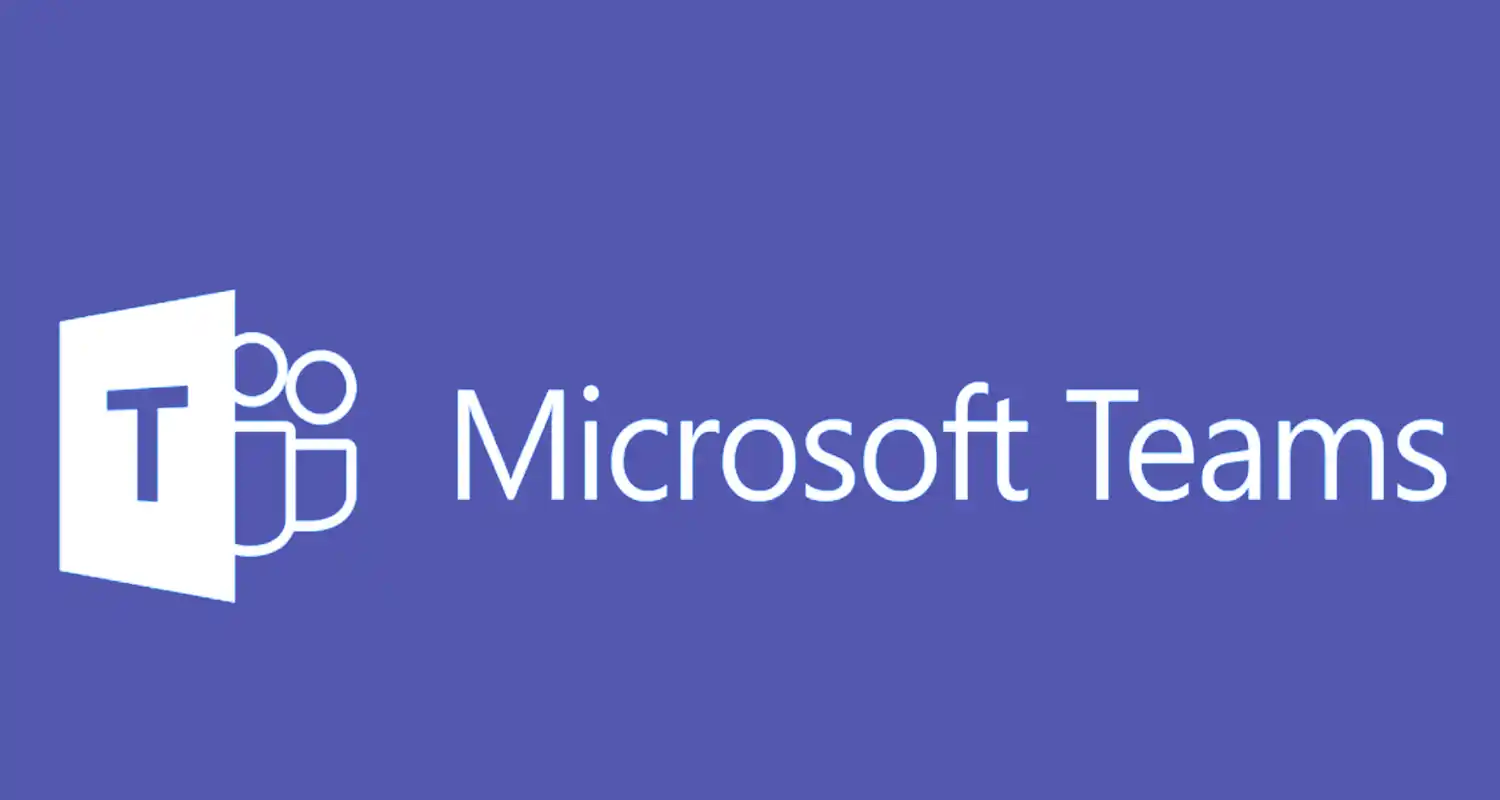Microsoft Teams è una piattaforma di collaborazione sviluppata da Microsoft che integra persone, contenuti e strumenti necessari per collaborare con efficacia. Lanciata nel 2017 come parte della suite di produttività Microsoft 365, Teams ha rapidamente guadagnato popolarità grazie alle sue funzionalità versatili e alla sua capacità di centralizzare le comunicazioni aziendali.

Cos’è Microsoft Teams?
Microsoft Teams è uno strumento di comunicazione e collaborazione progettato per semplificare il lavoro di gruppo e migliorare la produttività. La piattaforma offre una vasta gamma di funzionalità che permettono alle organizzazioni di gestire la comunicazione interna e la collaborazione in modo più efficiente. Le principali funzionalità di Teams includono:
- Patch Microsoft: Risolte 63 vulnerabilità, inclusa una zero-day
- Windows: l’update di agosto blocca lo streaming NDI
- Fine di un’era per Xbox Series X|S?
- Chat e Messaggistica Istantanea: Consente conversazioni individuali o di gruppo in tempo reale. È possibile condividere file, immagini e link direttamente nella chat.
- Videoconferenze e Riunioni Online: Permette di organizzare riunioni virtuali con partecipanti interni ed esterni, con la possibilità di condividere lo schermo, registrare le riunioni e utilizzare una lavagna virtuale.
- Integrazione con Microsoft 365: Teams si integra perfettamente con altri strumenti di Microsoft 365 come Word, Excel, PowerPoint, OneNote e SharePoint, facilitando l’accesso e la collaborazione sui documenti.
- Canali e Team: Gli utenti possono creare team dedicati a specifici progetti o dipartimenti, con canali separati per argomenti diversi. Questo aiuta a organizzare le comunicazioni e le attività in modo strutturato.
- Collaborazione in Tempo Reale: I membri del team possono collaborare simultaneamente su documenti, fogli di calcolo e presentazioni, vedendo le modifiche apportate in tempo reale.
- Estendibilità e Personalizzazione: Teams supporta un’ampia gamma di app di terze parti e bot, consentendo alle organizzazioni di personalizzare la piattaforma in base alle loro esigenze specifiche.
Vantaggi di Microsoft Teams
- Centralizzazione delle Comunicazioni: Tutte le conversazioni, le riunioni e i file condivisi sono centralizzati in un’unica piattaforma, riducendo la necessità di passare da un’applicazione all’altra.
- Maggiore Produttività: Grazie all’integrazione con gli strumenti di Microsoft 365 e alla possibilità di collaborare in tempo reale, i team possono lavorare in modo più efficiente e produttivo.
- Flessibilità e Accessibilità: Microsoft Teams è accessibile da qualsiasi dispositivo connesso a Internet, che si tratti di un computer, un tablet o uno smartphone, permettendo ai team di lavorare da qualsiasi luogo.
- Sicurezza e Conformità: Microsoft Teams offre robusti strumenti di sicurezza e conformità, garantendo che le comunicazioni e i dati aziendali siano protetti.
Per programmare una riunione su Microsoft Teams, segui questi passaggi dettagliati:
Metodo 1: Utilizzando l’App Desktop di Teams
- Apri Microsoft Teams:
- Avvia l’applicazione Microsoft Teams sul tuo computer.
- Naviga alla Scheda del Calendario:
- Nel menu a sinistra, clicca su “Calendario”.
- Programma una Riunione:
- In alto a destra del calendario, clicca su “Nuova riunione”.
- Compila i Dettagli della Riunione:
- Titolo: Inserisci un titolo per la riunione.
- Partecipanti: Aggiungi i partecipanti digitando i loro nomi o indirizzi email.
- Data e Ora: Seleziona la data e l’ora di inizio e di fine della riunione.
- Canale (Opzionale): Se vuoi che la riunione sia associata a un canale specifico, selezionalo qui.
- Dettagli della Riunione: Aggiungi eventuali dettagli o agenda della riunione nel campo “Dettagli”.
- Imposta la Ricorrenza (Opzionale):
- Se la riunione è ricorrente, seleziona “Non si ripete” e scegli la frequenza della ricorrenza (giornaliera, settimanale, mensile, annuale).
- Invia l’Invito:
- Dopo aver completato tutti i campi, clicca su “Invia”. Gli inviti alla riunione verranno inviati ai partecipanti tramite email e appariranno nei loro calendari di Teams.
Metodo 2: Utilizzando Outlook
- Apri Microsoft Outlook:
- Apri l’applicazione Microsoft Outlook sul tuo computer.
- Programma una Nuova Riunione:
- Vai al calendario e clicca su “Nuova riunione di Teams” nella barra degli strumenti.
- Compila i Dettagli della Riunione:
- Titolo: Inserisci un titolo per la riunione.
- Partecipanti: Aggiungi i partecipanti digitando i loro nomi o indirizzi email.
- Data e Ora: Seleziona la data e l’ora di inizio e di fine della riunione.
- Dettagli della Riunione: Aggiungi eventuali dettagli o agenda della riunione nel campo “Dettagli”.
- Invia l’Invito:
- Dopo aver completato tutti i campi, clicca su “Invia”. Gli inviti alla riunione verranno inviati ai partecipanti tramite email e appariranno nei loro calendari di Teams e Outlook.
Metodo 3: Utilizzando l’App Mobile di Teams
- Apri l’App Mobile di Teams:
- Avvia l’applicazione Microsoft Teams sul tuo dispositivo mobile.
- Naviga alla Scheda del Calendario:
- Tocca l’icona del calendario nella parte inferiore dello schermo.
- Programma una Riunione:
- Tocca l’icona del “+” o “Nuova riunione”.
- Compila i Dettagli della Riunione:
- Titolo: Inserisci un titolo per la riunione.
- Partecipanti: Aggiungi i partecipanti digitando i loro nomi o indirizzi email.
- Data e Ora: Seleziona la data e l’ora di inizio e di fine della riunione.
- Dettagli della Riunione: Aggiungi eventuali dettagli o agenda della riunione nel campo “Dettagli”.
- Invia l’Invito:
- Dopo aver completato tutti i campi, tocca “Fine” o “Invia”. Gli inviti alla riunione verranno inviati ai partecipanti tramite email e appariranno nei loro calendari di Teams.
Considerazioni Aggiuntive
- Timezone: Assicurati di impostare correttamente il fuso orario della riunione.
- Promemoria: Puoi impostare promemoria per i partecipanti per assicurarti che ricordino la riunione.
- Opzioni di Riunione: Puoi configurare opzioni aggiuntive come la disattivazione dell’audio per i partecipanti, l’abilitazione della sala d’attesa, ecc.
Seguendo questi passaggi, sarai in grado di programmare e gestire efficacemente le riunioni su Microsoft Teams.